 cannelle59Habitué du forum
cannelle59Habitué du forum
Help! 
En préparation du conseil de classe, j'ai exporté sur excel le tableau des résultats pour la classe dont je suis pp mais je dois ajouter une colonne "tronc commun". Comment calculer cette moyenne qui englobe 4 matières dont les langues divisées en 3 groupes sans la faire moi-même? J'ai bien essayé les formules mais visiblement, je ne fais pas ce qu'il faut.

En préparation du conseil de classe, j'ai exporté sur excel le tableau des résultats pour la classe dont je suis pp mais je dois ajouter une colonne "tronc commun". Comment calculer cette moyenne qui englobe 4 matières dont les langues divisées en 3 groupes sans la faire moi-même? J'ai bien essayé les formules mais visiblement, je ne fais pas ce qu'il faut.
_________________
On se demande parfois si la vie a un sens... et puis on rencontre des êtres qui donnent un sens à la vie.
 Thalia de GMédiateur
Thalia de GMédiateur
D'où ta question sur un autre fil. Je comprends mieux. Mais je ne peux pas t'aider.
_________________
Le printemps a le parfum poignant de la nostalgie, et l'été un goût de cendres.
Soleil noir de mes mélancolies.
 eclictekNiveau 4
eclictekNiveau 4
pas bien compris la question là... pas facile de répondre avec ces données
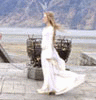 LisaZenideExpert spécialisé
LisaZenideExpert spécialisé
Si j'ai compris, tu rectifies sinon, tu as pour le tronc commun les colonnes
A, B et C... plus D (langue, en trois groupes)
A priori j'ai deux solutions.
Soit toutes les notes de langue sur la même colonne et moyenne =(somme A:D)/4
Soit les langues sont sur trois colonnes (D, E, F) et moyenne =(somme A:F)/4
et dans ce cas tu vois si ça marche...
Si ça buggue, tu mets 0 sur ton tableur pour les deux autres groupe de langue auquel l'élève ne participe pas.
Pb dans ce cas, peut-être moins lisible (ou tu mets les 0 en blanc avant impression, histoire qu'ils n'empêchent pas le calcul sans pour autant gêner la lisibilité).
Sachant que dans la colonne, tu fais pour le premier élève =(somme A1:D1)/4 et tu sélectionnes ensuite la colonne pour faire copier vers le bas... ça change automatiquement A2, A3, etc...
Tu vérifies pour 2/3 élèves dans des groupes différents... histoire d'être sûre que ça marche...
Enfin, pas sûre que ça marche, mais c'est ce que je tenterai.
A, B et C... plus D (langue, en trois groupes)
A priori j'ai deux solutions.
Soit toutes les notes de langue sur la même colonne et moyenne =(somme A:D)/4
Soit les langues sont sur trois colonnes (D, E, F) et moyenne =(somme A:F)/4
et dans ce cas tu vois si ça marche...
Si ça buggue, tu mets 0 sur ton tableur pour les deux autres groupe de langue auquel l'élève ne participe pas.
Pb dans ce cas, peut-être moins lisible (ou tu mets les 0 en blanc avant impression, histoire qu'ils n'empêchent pas le calcul sans pour autant gêner la lisibilité).
Sachant que dans la colonne, tu fais pour le premier élève =(somme A1:D1)/4 et tu sélectionnes ensuite la colonne pour faire copier vers le bas... ça change automatiquement A2, A3, etc...
Tu vérifies pour 2/3 élèves dans des groupes différents... histoire d'être sûre que ça marche...
Enfin, pas sûre que ça marche, mais c'est ce que je tenterai.
 InvitéInvité
InvitéInvité
Tu as tes colonnes de moyennes. Si tu as tes intitulés sur la 1ere ligne 1 et les noms sur la 1ere colonne A, ta formule sera (B2+C2+D2+E2)/4 et ensuite tu tires ta colonne.
Il faut au préalable avoir créé une colonne F. Tu te places sur la case F2. Tu cliques sur = et tu rentres ta formule puis Enter.
Il faut au préalable avoir créé une colonne F. Tu te places sur la case F2. Tu cliques sur = et tu rentres ta formule puis Enter.
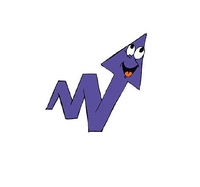 GrypheMédiateur
GrypheMédiateur
Mais c'est quoi cette histoire de tronc commun ?cannelle59 a écrit:je dois ajouter une colonne "tronc commun".
Au collège unique du socle commun, le tronc commun = toutes les matières obligatoires à mon sens, soit pour la 6è :
Français, LV1, Histoire-Géo, Maths, SVT, Techno, Arts pla, Musique, EPS. Et si ça se trouve, j'en oublie une ou deux...
Nan ? C'est pas ça ?
Bon courage pour tes préparatifs en tout cas.
 FelicieNiveau 9
FelicieNiveau 9
Lorica a écrit:Tu as tes colonnes de moyennes. Si tu as tes intitulés sur la 1ere ligne 1 et les noms sur la 1ere colonne A, ta formule sera (B2+C2+D2+E2)/4 et ensuite tu tires ta colonne.
Il faut au préalable avoir créé une colonne F. Tu te places sur la case F2. Tu cliques sur = et tu rentres ta formule puis Enter.
Il y a plus simple : il existe la formule ..... MOYENNE
Selon l'exemple donné ci-dessus la syntaxe serait =MOYENNE(B2:E2)
@Cannelle : je veux bien t'aider un peu plus mais ce serait plus facile avec plus de détail (structure du tableau notamment). MP si tu le souhaites.
 cannelle59Habitué du forum
cannelle59Habitué du forum
je vais essayer et je reviens vers vous ensuite. J'ai déjà essayé la formule proposée par Lisazenide mais ça ne fonctionnait pas et la formule "moyenne", je ne dois pas la faire correctement
_________________
On se demande parfois si la vie a un sens... et puis on rencontre des êtres qui donnent un sens à la vie.
 cannelle59Habitué du forum
cannelle59Habitué du forum
J'ai réussi en appliquant la métode de Lorica.
Gryphe, nous avons la moyenne générale puis une moyenne "tronc commun" reprenant les matières principales (eh oui, sympa pour les autres matières)
Gryphe, nous avons la moyenne générale puis une moyenne "tronc commun" reprenant les matières principales (eh oui, sympa pour les autres matières)
_________________
On se demande parfois si la vie a un sens... et puis on rencontre des êtres qui donnent un sens à la vie.
 InvitéInvité
InvitéInvité
Felicie a écrit:Il y a plus simple : il existe la formule ..... MOYENNE
Selon l'exemple donné ci-dessus la syntaxe serait =MOYENNE(B2:E2)
aneffet
 FelicieNiveau 9
FelicieNiveau 9
Lorica a écrit:Felicie a écrit:Il y a plus simple : il existe la formule ..... MOYENNE
Selon l'exemple donné ci-dessus la syntaxe serait =MOYENNE(B2:E2)
aneffetbon, là, il n'y a que 4 chiffres...
Peu importe le nombre de chiffres, il y a quelques avantages à utiliser cette formule : c'est plus facile à lire, et si on insère une ligne / colonne (donc un autre chiffre si le tableau est bien conçu), pas besoin de modifier la formule pour obtenir la moyenne de 5 chiffres ... et donc moins de risque d'erreur.
Et puis la formule existe, c'est surement qu'elle doit servir à quelque chose
 InvitéInvité
InvitéInvité
je sais (je fais ça tous les jours à l'INSEE...)
 FelicieNiveau 9
FelicieNiveau 9
Tiens un point commun : moi aussi je fais ça tous les jours (j'enseigne l'informatique)
 InvitéInvité
InvitéInvité
ah ben tiens, puisque j'ai une prof d'informatique sous la main, j'aimerais savoir s'il est possible de forcer Excel à mettre des + devant les chiffres? en démographie, on aime bien mettre des + devant les soldes positifs...
 eclictekNiveau 4
eclictekNiveau 4
on peut y arrivr en adaptant le format des cellules :
- sélection des cellules
- clic droit / format de cellule / onglet nombre
- choisir catégorie personnalisée
- dans la case Type , taper : "+ " devant Standard, soit : + standard
voilà qui devrait faire l'affaire
maintenant, plein de choses sont possibles à l'aide des formats de cellules --> conseil : acheter un bouquin
- sélection des cellules
- clic droit / format de cellule / onglet nombre
- choisir catégorie personnalisée
- dans la case Type , taper : "+ " devant Standard, soit : + standard
voilà qui devrait faire l'affaire
maintenant, plein de choses sont possibles à l'aide des formats de cellules --> conseil : acheter un bouquin
 InvitéInvité
InvitéInvité
mais si j'ai des chiffres négatifs, il va me mettre par exemple "+-44435" non?
 eclictekNiveau 4
eclictekNiveau 4
oui, en effet 
voilà une réponse plus satisfaisante
[<=0]Standard;[>0]+ Standard
voilà une réponse plus satisfaisante
[<=0]Standard;[>0]+ Standard
 eclictekNiveau 4
eclictekNiveau 4
sinon : à découvrir absolument : la mise en forme conditionnelle
 FelicieNiveau 9
FelicieNiveau 9
Désolée, je me suis levée un peu tard, et déjà beaucoup de réponses ont été apportées.
Voici un petit complément (c'est le côté prof sans doute )
)
Un format tel que celui ci : (fait avec open office, je n'ai pas d'excel sous la main, mais c'est assez similaire)
[BLUE]+# ##0,00 [$€];[RED]-# ##0,00 [$€], signifie :
- partie avant le ";" : concerne le nombre s'il est positif : il est écrit en bleu, on met un "+" devant, un séparateur des milliers "# ##0", et 2 décimales ",00". La partie [$€]" concerne le symbole euro.
- La partie après le ";" concerne le nombre s'il est négatif. Idem, mais écrit en rouge au lieu du bleu.
Sur le même modèle, on peut inventer d'autres formats, du genre [BLUE]+# ##0 [$hab];[RED]-# ##0 [$hab]: ce ne sont plus des euros, mais des "habitants".
Mise en forme conditionnelle, très intéressant aussi, on peut aussi y inclure plusieurs conditions, et ne concerne pas que le format des nombres, mais permet aussi de formater du texte.
Voici un petit complément (c'est le côté prof sans doute
Un format tel que celui ci : (fait avec open office, je n'ai pas d'excel sous la main, mais c'est assez similaire)
[BLUE]+# ##0,00 [$€];[RED]-# ##0,00 [$€], signifie :
- partie avant le ";" : concerne le nombre s'il est positif : il est écrit en bleu, on met un "+" devant, un séparateur des milliers "# ##0", et 2 décimales ",00". La partie [$€]" concerne le symbole euro.
- La partie après le ";" concerne le nombre s'il est négatif. Idem, mais écrit en rouge au lieu du bleu.
Sur le même modèle, on peut inventer d'autres formats, du genre [BLUE]+# ##0 [$hab];[RED]-# ##0 [$hab]: ce ne sont plus des euros, mais des "habitants".
Mise en forme conditionnelle, très intéressant aussi, on peut aussi y inclure plusieurs conditions, et ne concerne pas que le format des nombres, mais permet aussi de formater du texte.
Permission de ce forum:
Vous ne pouvez pas répondre aux sujets dans ce forum




